Creare un evento
Se disponi dell'accesso in scrittura al Google Calendar dell'organizzatore, puoi aggiungere un
utilizzando Events: insert
.
Questo metodo aggiunge l'evento direttamente al calendario dell'organizzatore, in modo indipendente delle loro impostazioni per l'aggiunta di inviti.
Aggiungi partecipanti
Con questo metodo, puoi anche aggiungere partecipanti allo stesso evento aggiungendo i loro
indirizzo email a attendees
proprietà dell'evento. Eventuali modifiche future apportate dall'organizzatore all'evento vengono
propagata ai partecipanti.
I partecipanti ricevono l'invito dall'indirizzo email dell'organizzatore. Google Gli utenti di Calendar ricevono l'invito nell'email e/o nel calendario. a seconda delle impostazioni Evento nelle impostazioni di Google Calendar:
- Se l'utente ha l'impostazione
From everyone, l'evento viene aggiunto direttamente a il suo calendario - Se l'utente ha l'impostazione
Only if the sender is known, l'evento viene aggiunto direttamente al proprio calendario se hanno precedentemente interagito con organizzatore, se l'organizzatore fa parte della stessa organizzazione o se l'organizzatore è tra i suoi contatti Google. Se l'organizzatore non è noto, possono fare clic su Conosco il mittente o Rispondi entro facendo clic su Sì o Forse nell'email di invito. Quindi l'evento è aggiunti al proprio calendario. - Se gli utenti hanno l'impostazione
When I respond in email, non tutti gli inviti vengono aggiunto al proprio calendario fino a quando l'utente non risponde facendo clic su Sì, Forse, o No nell'email di invito.
Per ulteriori informazioni su come gli inviti vengono aggiunti a Google Calendar, vedi Gestire gli inviti in Calendar
Non impostare la risposta del partecipante utilizzando il
attendees[].responseStatus
a qualsiasi proprietà diversa da needsAction. Precompilazione dei nomi dei partecipanti
la risposta non aggiunge automaticamente l'evento ai contenuti calendari.
Visualizza l'evento direttamente nella sezione dei partecipanti calendari
Per visualizzare un evento direttamente nel riquadro dei partecipanti di Google Calendar calendari per qualsiasi l'impostazione del partecipante, puoi impostare la risposta RSVP del partecipante oppure Importa una copia dell'evento direttamente nel calendario del partecipante. Per entrambi i metodi, è necessario accesso in scrittura ai partecipanti calendari; In caso contrario, considera l'opportunità aggiungendo l'organizzatore ai contatti del partecipante, richiedere l'accesso in scrittura ai contatti del partecipante.
Imposta la risposta RSVP del partecipante
Per impostare la risposta RSVP di un partecipante a un evento, procedi nel seguente modo:
- Crea l'evento nel calendario dell'organizzatore di Google Calendar e aggiungi partecipanti (vedi sopra).
- Utilizza il metodo
Events: updateper impostare la risposta all'invito del partecipante aacceptedotentative. Devi avere accesso in scrittura al calendario. Potrebbe verificarsi un leggero ritardo prima che l'evento venga visualizzato nella calendario del partecipante. Scopri di più su come utilizzare il metodoEvents: update.
Con questo metodo l'evento viene aggiunto al calendario del partecipante, ma quest'ultimo potrebbe continuerà a vedere il banner nell'email che indica che l'invito è stato inviato da un indirizzo che non conosceva in precedenza.
Importa una copia dell'evento direttamente nel calendario del partecipante
Per importare una copia di un evento nel calendario di un partecipante, tieni presente quanto segue passaggi:
- Se disponi dell'accesso in scrittura al Google Calendar dell'organizzatore, importa una copia
dell'evento utilizzando
Events: import. - Importa un'altra copia dello stesso evento nella cartella
calendario utilizzando
Events: import. Devi disporre dell'accesso in scrittura al calendario del partecipante. Usare lo stesso ID evento (iCalUID) per le copie dell'organizzatore e del partecipante e di specificare l'organizzatore nella copia del partecipante.
Con questo metodo, il partecipante può vedere l'evento nel proprio calendario, ma non ricevi un'email di invito da Google Calendar.
Aggiungi l'organizzatore ai contatti del partecipante
Se non hai le credenziali del partecipante, puoi dare istruzioni al partecipante o la sua organizzazione per aggiungere l'indirizzo email dell'organizzatore ai propri contatti Google in anticipo per visualizzare un evento direttamente nel loro calendario. Potrebbe esserci un leggero ritardo nell'applicazione di un contatto appena creato.
- Chiedi all'utente di Google Calendar di aggiungere l'organizzatore ai propri contatti Google.
- Se i partecipanti appartengono a un'organizzazione, puoi chiedere informazioni
di aggiungere in modo programmatico gli indirizzi email agli utenti
contatti. Chiedi all'amministratore di abilitare
delega a livello di dominio,
impersonificare gli utenti e utilizzare
People: createContactper creare contatti per ciascun utente, al fine di garantire che gli inviti futuri da questi indirizzi email vengono automaticamente visualizzati calendari. - Se hai accesso ai contatti del partecipante, puoi anche aggiungere il
l'indirizzo email dell'organizzatore ai contatti del partecipante utilizzando
People: createContact.
Invitare un utente da un indirizzo email
Se non disponi dell'accesso in scrittura al Google Calendar dell'organizzatore, oppure se non vuoi esporre l'indirizzo email dell'organizzatore, utilizza il calendario protocollo (RFC-5545) per invitare gli utenti con indirizzo email utilizzando un file .ICS.
Se il partecipante è un utente di Google Calendar con l'impostazione Only if the sender
is knowne non ha mai interagito o registrato l'indirizzo come
noto, l'invito viene aggiunto al loro calendario solo dopo che l'utente fa clic su I
conosci questo mittente o risponde all'evento.
Fornisci un link per consentire agli utenti di aggiungere l'evento
In alternativa, se vuoi consentire agli utenti di Google Calendar di aggiungere più facilmente una tantum senza tenerlo aggiornato, puoi fornire un link con evento precompilato che l'utente può aggiungere. Questo metodo crea un ambiente evento sul calendario dell'utente, che non puoi aggiornare se non hai l'accesso al calendario dell'utente.
Utilizza il seguente modello di link:
https://calendar.google.com/calendar/r/eventedit?action=TEMPLATE&dates=20230325T224500Z%2F20230326T001500Z&stz=Europe/Brussels&etz=Europe/Brussels&details=EVENT_DESCRIPTION_HERE&location=EVENT_LOCATION_HERE&text=EVENT_TITLE_HERE
aggiornando le seguenti informazioni:
- Date e ore di inizio e di fine: utilizza il formato ISO 8601. Nell'esempio precedente,
sostituisci
20230325T224500Ze20230326T001500Z. - Fusi orari di inizio e di fine: formatta come nome di un database di fusi orari IANA.
Inserisci i fusi orari nei campi
stzeetz. - Descrizione dell'evento: deve essere codificato nell'URL.
- Posizione dell'evento: deve essere codificato nell'URL.
- Titolo dell'evento: deve essere codificato nell'URL.
Esempio
Consideriamo l'esempio di creazione di un servizio di prenotazione degli appuntamenti per gli utenti prenotano appuntamenti con un'attività commerciale. Quando un utente prenota un appuntamento, vuoi che il tuo servizio aggiunga un evento alla piattaforma Google dell'utente che ha prenotato e dell'attività Calendari.
Per la migliore esperienza utente, consigliamo all'attività di concedere l'accesso in scrittura al suo calendario in modo che tu possa aggiungere l'evento direttamente alla calendario (Crea evento) e invita l'utente che ha prenotato all'evento. (Aggiungi partecipanti). Per assicurarti che l'autore della prenotazione visualizzi l'evento in calendario e riceve un promemoria, invitali a controllare le email Rispondi Sì all'evento subito dopo aver effettuato una prenotazione. Dopo aver risposto all'invito, all'evento, vengono inviate notifiche di eventi da Google Calendar in base alle rispettive impostazioni di notifica.
Se vuoi aggiungere l'evento direttamente al calendario dell'utente che ha prenotato, informa chi effettua la prenotazione di aggiungere ai propri contatti L'indirizzo email da cui riceveranno l'invito. In alternativa, chiedi agli utenti che hanno prenotato l'accesso in scrittura al calendario per rispondere in modo programmatico all'invito sul sito (Imposta la risposta agli inviti per i partecipanti) e invia loro un'email. notifica sulla prenotazione confermata.
Se l'attività non vuole esporre il proprio indirizzo email, utilizza un indirizzo email indirizzo email per inviare l'evento all'utente che ha prenotato via email (Invita un utente da un indirizzo email).
Propagazione eventi
Il seguente diagramma spiega le dinamiche. Innanzitutto, Jack crea un evento
il suo calendario principale (e quindi possiede la copia dell'organizzatore). Quindi, invita i
Calendario secondario del gruppo di lezioni di violoncello e Susanna, che ha l'impostazione Evento
Only if the sender is known. Partecipanti vengono create copie durante la lezione di violoncello
calendario secondario di gruppo e sul calendario di Susan, se conosce Jack, altrimenti
quando risponde o indica di conoscere Jack. Quando Susan risponde, le risposte cambiano
vengono propagati di nuovo all’organizzatore, aggiornando la copia dell’organizzatore con
La risposta di Susan. Queste modifiche sono state apportate alla copia dell'evento dell'organizzatore, quindi
vengono propagate agli altri partecipanti.
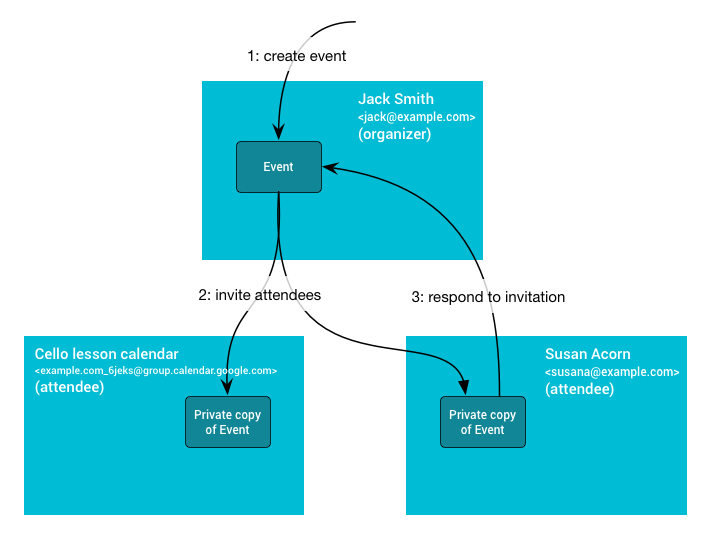
Proprietà degli eventi condivisi
Il calendario in cui viene creato l'evento è il calendario dell'organizzatore. Questo calendario possiede le informazioni sugli eventi condivisi, tra cui ID, ora di inizio e di fine, un riepilogo e una descrizione. Quando queste informazioni vengono aggiornate sull'organizzatore calendario, le modifiche vengono propagate alle copie dei partecipanti.
Proprietà di eventi privati
Non tutte le informazioni vengono condivise tra tutte le copie dell'evento. Alcune proprietà sono
privato, come promemoria, colorId, trasparenza o
proprietà extendedProperties.private. Queste proprietà sono controllate
impostazioni del partecipante e non in base al calendario dell'organizzatore.
I partecipanti possono anche modificare le proprietà condivise dell'evento. Tuttavia, questi le modifiche si riflettono solo sulla propria copia e potrebbero andare perse se l'organizzatore apporta una modifica.
L’unica modifica dell’evento che viene propagata dai partecipanti all’organizzatore è
lo stato di risposta del partecipante, memorizzato
attendees[].responseStatus
proprietà.
